Что такое Chromium на моем Mac? Альтернативный браузер для Safari и Chrome, Chromium известен пользователям как хорошо продуманный браузер с защищенной конфиденциальностью, в отличие от любого другого браузера, который может вмешиваться в их данные о конфиденциальности в Интернете и действиях в Интернете.
Он также настраивается с помощью опции, которая позволяет пользователям настраивать свой браузер в зависимости от их предпочтений и кода, но иногда пользователи могут захотеть узнать как удалить Chromium на Mac потому что они посчитали, что приложение бесполезно или даже причиняет вред их Mac.
Люди также читают:
Содержание: Зачем удалять Chromium?Автоматическое удаление Chromium с помощью iMyMac (рекомендуется)Удалить Chromium вручнуюЗаключениеЗачем удалять Chromium?
Chromium - это вирус на Mac? На самом деле Chromium не является вирусом или вредоносной программой. Однако недавние отчеты показали, что Chromium вызвала обеспокоенность пользователей, так как злонамеренная деятельность усиливается вместе с вирусом. Сам Chromium на 100% безопасен, чтобы не сомневаться, однако это не касается незаконных браузеров, таких как Chromium и eFast, которые ориентированы на свой открытый исходный код.
Следует ли мне удалить Chromium с моего Mac? Установка любого из них на ваш Mac может привести к заражению вашего устройства вредоносными программами. Если вы по незнанию установили какой-либо из упомянутых браузеров, удалите вредоносное приложение с вашего Mac как можно быстрее.
Мы обнаружили, что несколько участников настраивают неисчислимые браузеры из вежливости или стремятся найти тот, который лучше всего соответствует их потребностям. Иногда хром делает это настолько далеко, но последующие участники придерживаются более мощных предложений. И через короткое время приложение оказалось в системе неиспользованным. Какой бы ни была причина удаления Chromium, продолжайте читать, чтобы узнать, как удалить Chromium на Mac без следа.
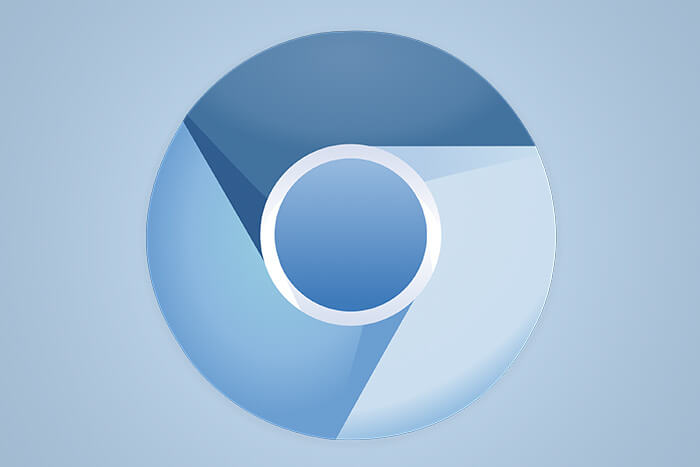
Автоматическое удаление Chromium с помощью iMyMac (рекомендуется)
Как мне окончательно удалить Chromium? Для пользователей Mac нет никаких сомнений в том, что большинству пользователей было бы проще удалить программное обеспечение по сравнению с системой Windows. Но как насчет тех начинающих Mac, которые вручную удалили программное обеспечение, чтобы очистить все файлы? На это потребуются дни! Почему бы не попробовать более простой, быстрый и простой способ сделать это?
Здесь, iMyMac PowerMyMac, рекомендуется профессиональный сторонний деинсталлятор, чтобы без головной боли выполнить процесс удаления, выполнив лишь несколько простых шагов для решения проблем. И, кстати, iMyMac PowerMyMac - это простая, но мощная утилита для удаления, которая поможет вам очистить все ненужные файлы до рута!
Пожалуйста, следуйте приведенным ниже инструкциям по удалению Chromium на Mac с помощью PowerMyMac.
1. Откройте приложение PowerMyMac на вашем Mac
Вы увидите множество функций на интерфейсе.

2. Выберите деинсталлятор.

3. Нажмите Сканирование
Это позволит вам сканировать приложения на Mac. Эти приложения появятся в меню «Найденные файлы». Если вас не устраивает сканирование, быстро нажмите «Повторное сканирование», чтобы снова просканировать приложения. После сканирования вы найдете все свои приложения / программное обеспечение в левом столбце.

4. Выберите Chromium в списке приложений
Вы также можете выполнить поиск по названию приложения, используя панель поиска в верхней центральной части страницы. При нажатии на приложение Chromium все связанные файлы и папки появятся в правом столбце.
5. Выберите файлы, которые вы хотите удалить
Если вы хотите навсегда удалить все файлы Chromium, выберите «Выбрать все». Вы также можете упорядочить файлы, нажав кнопку «Сортировать по».

6. Удалить хром
Убедитесь, что вы выбрали все связанные файлы. Затем нажмите кнопку «Очистить» внизу страницы. Подождите, пока закончится время очистки.

Вот и все! Вы окончательно удалили Chromium. После этого вы можете установить новые драйверы или обновить Mac OS.
Удалить Chromium вручную
Чтобы узнать, как удалить Chromium на Mac вручную, выполните следующие действия:
1. Выключите браузер Chromium и закройте все связанные процессы или процессы в фоновом режиме, которые активны.
2. Перейдите в Finder → Приложения Папка → удалить Chromium в корзину.
Как вы знаете, у ручной деинсталляции есть недостаток наличия оставшегося файла позади. Удаление приложения в корзину не приводит к полному удалению всех служебных папок, которые оно полностью использовало для работы. Остатки файлов, оставленные на вашем Mac, занимают жизненно важное место в памяти, поэтому лучше их нейтрализовать. Чтобы избавиться от занимающего много места архива, сделайте следующее:
1. В Finder щелкните Go в строке меню
2. Выберите Перейти в папку и введите ~/Library
3. Нажмите кнопку Go еще раз, чтобы получить доступ к вашему файлу
4. Вы можете найти служебные файлы Chromium в следующих папках:
~Library/Application Support/Chromium~Library/Caches/Chromium~Library/Preferences/org.chromium.Chromium.plist~Library/PreferencePanes- Убедитесь, что эти папки полностью удалены с вашего Mac.
Заключение
Chromium Web Browser - это мощное приложение, которое пользуется спросом среди пользователей Mac из-за его конфиденциальности при онлайн-защите. Большинство браузеров на основе хрома, разработанных с использованием их выхода HTML, считаются вредоносными программами и представляют угрозу для защиты. Можно как кропотливо, так и с помощью стороннее удаление приложений для Mac чтобы навсегда удалить хром или его вредоносные приложения с вашего Mac.
Вот стоит iMyMac PowerMyMac, это не только приносит вам удобство, но также вы можете сэкономить время и силы, чтобы реализовать, как удалить Chromium на Mac. Небольшая информация о том, что Uninstaller поддерживает тысячи удалений и является ведущим в мире приложением для удаления!



